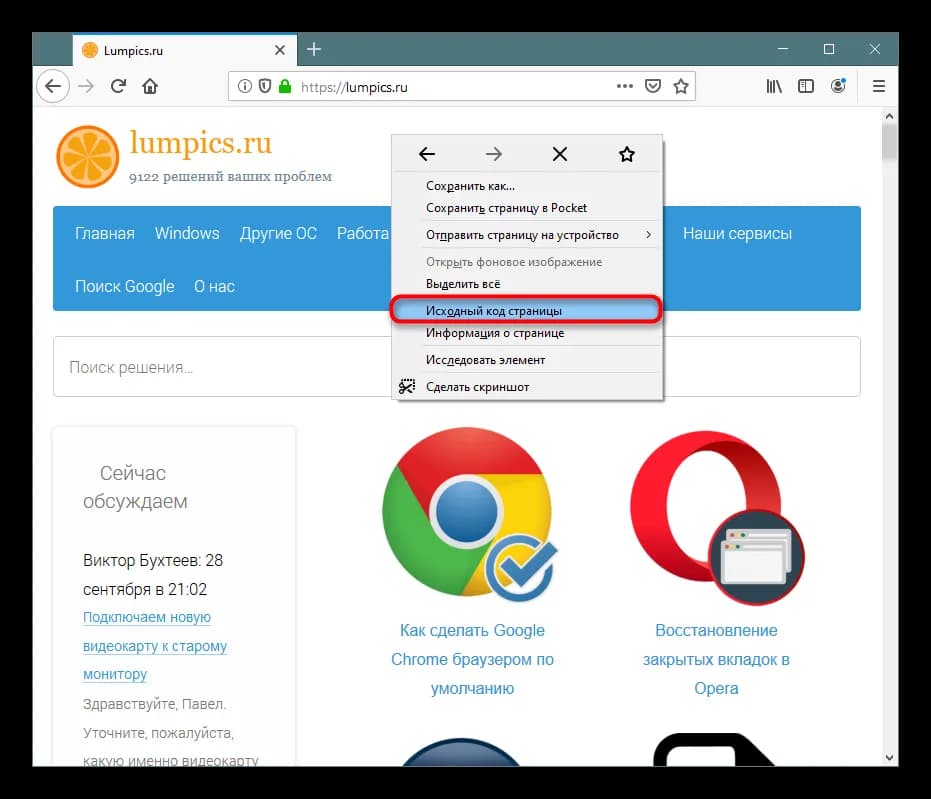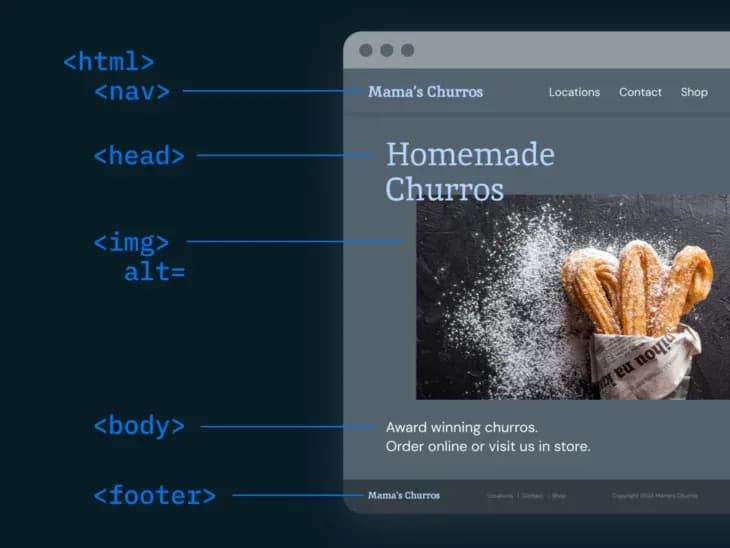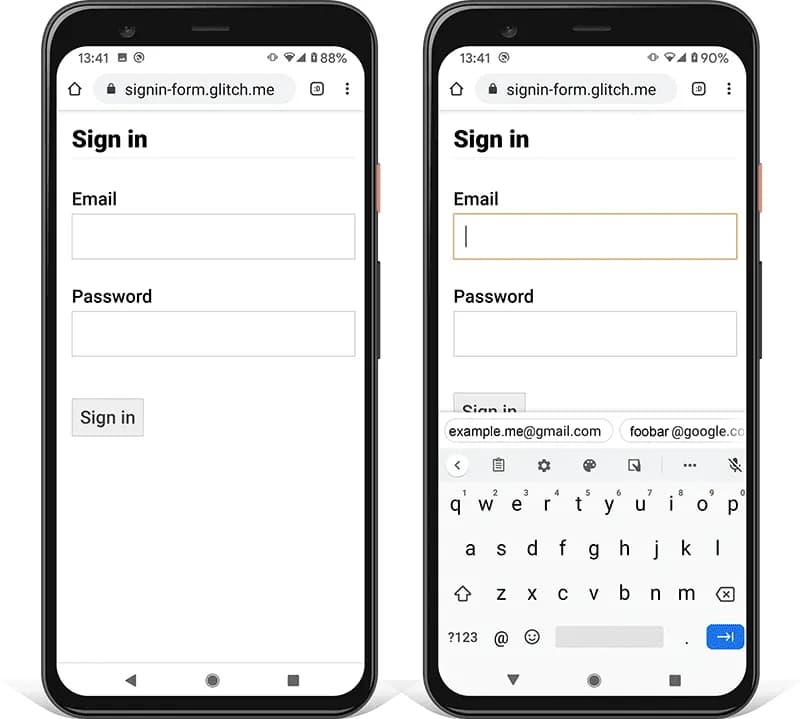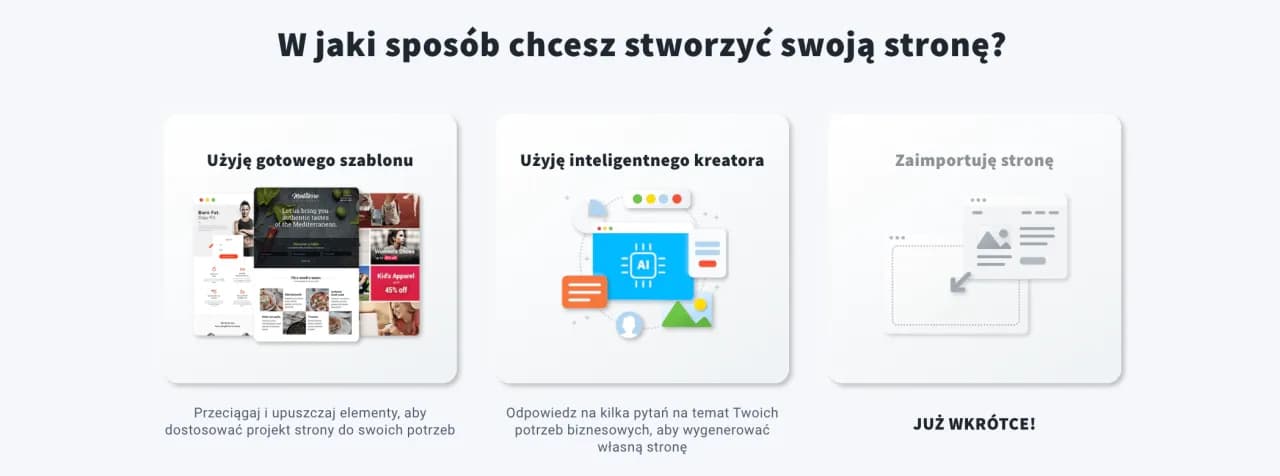Otwieranie dokumentów HTML w przeglądarce Firefox to prosty proces, który może być przydatny zarówno dla początkujących, jak i zaawansowanych użytkowników. Niezależnie od tego, czy pracujesz nad projektem internetowym, czy po prostu chcesz wyświetlić plik HTML, Firefox oferuje kilka metod, które ułatwiają to zadanie.
W tym artykule dowiesz się, jak otworzyć plik HTML w Firefox, korzystając z różnych opcji, takich jak przeciąganie i upuszczanie, menu "Otwórz plik" czy podgląd kodu źródłowego. Dodatkowo omówimy rozwiązania najczęstszych problemów, które mogą pojawić się podczas pracy z dokumentami HTML.
Kluczowe wnioski:- Możesz otworzyć plik HTML w Firefox, klikając dwukrotnie na plik lub używając opcji "Otwórz plik" w menu przeglądarki.
- Przeciągnięcie pliku HTML do okna Firefox to szybka i wygodna metoda otwierania dokumentów.
- Do przeglądania kodu źródłowego strony użyj opcji "Pokaż źródło strony" lub narzędzia "Inspektor".
- Jeśli plik HTML nie wyświetla się poprawnie, warto sprawdzić ustawienia przeglądarki lub wyczyścić pamięć podręczną.
- Otwieranie plików HTML online wymaga zachowania ostrożności, aby uniknąć zagrożeń bezpieczeństwa.
Jak otworzyć plik HTML w Firefox – podstawowe metody
Otwieranie plików HTML w Firefox jest proste i intuicyjne. Najłatwiejszym sposobem jest dwukrotne kliknięcie pliku HTML na komputerze. Jeśli Firefox jest domyślną przeglądarką, plik automatycznie się otworzy. To idealne rozwiązanie dla osób, które chcą szybko wyświetlić zawartość dokumentu.
Jeśli preferujesz bardziej kontrolowane podejście, możesz skorzystać z opcji "Otwórz plik" w menu Firefox. Wystarczy uruchomić przeglądarkę, kliknąć "Plik" w górnym menu, a następnie wybrać "Otwórz plik". Przejdź do lokalizacji pliku HTML na dysku i zatwierdź wybór. Ta metoda sprawdza się szczególnie wtedy, gdy pracujesz z wieloma plikami jednocześnie.
Otwieranie plików HTML przez przeciąganie i upuszczanie
Przeciąganie i upuszczanie plików to jedna z najszybszych metod otwierania dokumentów HTML w Firefox. Wystarczy przeciągnąć plik z folderu na komputerze i upuścić go w oknie przeglądarki. Firefox natychmiast wyświetli zawartość pliku. Jeśli metoda nie działa, upewnij się, że przeglądarka jest aktywna i ma odpowiednie uprawnienia do dostępu do plików.
- Kliknij dwukrotnie plik HTML, aby otworzyć go w Firefox.
- Użyj opcji "Otwórz plik" w menu przeglądarki, aby wybrać dokument.
- Przeciągnij plik HTML do okna Firefox, aby go wyświetlić.
Jak wyświetlić kod źródłowy HTML w Firefox
Jeśli chcesz zobaczyć kod źródłowy strony internetowej, Firefox oferuje dwie główne opcje. Pierwsza to "Pokaż źródło strony", które można znaleźć po kliknięciu prawym przyciskiem myszy na stronie. Ta funkcja pokazuje surowy kod HTML, co jest przydatne do szybkiego podglądu struktury strony.
Druga opcja to narzędzie "Inspektor", dostępne w menu deweloperskim Firefox. Inspektor pozwala nie tylko zobaczyć kod, ale także edytować go w czasie rzeczywistym i analizować poszczególne elementy strony. To idealne rozwiązanie dla programistów i osób pracujących nad projektami internetowymi.
| Funkcja | Pokaż źródło strony | Inspektor |
| Podgląd kodu | Tak | Tak |
| Edycja w czasie rzeczywistym | Nie | Tak |
| Analiza elementów | Nie | Tak |
Czytaj więcej: Sztuczna inteligencja w etycznych dylematach: 5 przełomowych rozwiązań
Rozwiązywanie problemów z otwieraniem plików HTML w Firefox
Czasami otwieranie plików HTML w Firefox może sprawiać trudności. Jednym z najczęstszych problemów jest nieprawidłowe skojarzenie plików. Jeśli Firefox nie jest domyślną przeglądarką, pliki HTML mogą otwierać się w innym programie. Aby to naprawić, wystarczy zmienić ustawienia systemowe i przypisać Firefox jako domyślną aplikację do plików HTML.
Innym problemem może być niekompatybilność przeglądarki z niektórymi elementami kodu. Starsze wersje Firefox mogą nie obsługiwać najnowszych funkcji HTML5 lub CSS3. W takim przypadku warto zaktualizować przeglądarkę do najnowszej wersji lub sprawdzić, czy problem występuje również w innych przeglądarkach.
Jak naprawić błędy wyświetlania plików HTML
Jeśli plik HTML nie wyświetla się poprawnie, istnieje kilka kroków, które możesz podjąć. Najpierw sprawdź, czy plik nie zawiera błędów w kodzie. Następnie wyczyść pamięć podręczną przeglądarki, aby upewnić się, że Firefox ładuje najnowszą wersję pliku. Jeśli problem nadal występuje, spróbuj otworzyć plik w trybie prywatnym, aby wykluczyć wpływ rozszerzeń lub wtyczek.
Otwieranie plików HTML online w Firefox – praktyczne wskazówki
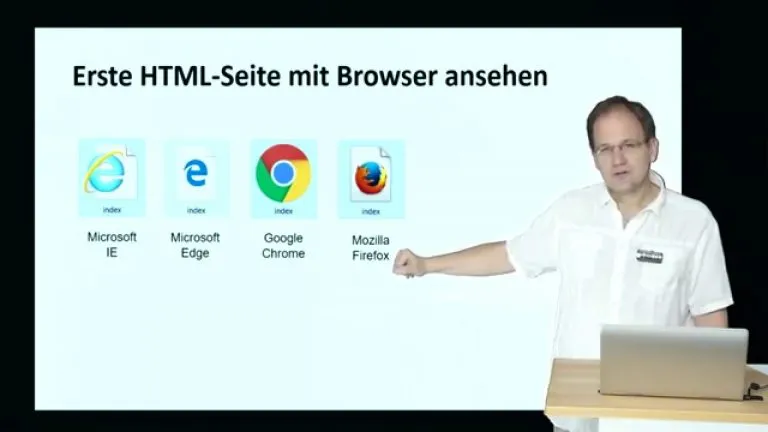
Firefox umożliwia również otwieranie plików HTML bezpośrednio z internetu. Wystarczy wprowadzić adres URL pliku HTML w pasku adresu przeglądarki. Ta metoda jest szczególnie przydatna, gdy chcesz szybko przejrzeć dokumenty udostępnione online, np. na serwerach FTP lub w chmurze.
Należy jednak pamiętać o zagrożeniach bezpieczeństwa. Otwieranie plików HTML z nieznanych źródeł może narazić komputer na ataki malware. Zawsze upewnij się, że plik pochodzi z zaufanego źródła, a przeglądarka ma aktualne zabezpieczenia.
- Sprawdź źródło pliku HTML przed jego otwarciem.
- Upewnij się, że Firefox jest zaktualizowany do najnowszej wersji.
- Korzystaj z trybu prywatnego, aby uniknąć wpływu rozszerzeń.
- Regularnie skanuj komputer pod kątem malware, aby zapewnić bezpieczeństwo.
Jak bezpiecznie i skutecznie pracować z plikami HTML w Firefox
W artykule omówiliśmy podstawowe i zaawansowane metody otwierania plików HTML w Firefox, a także wskazaliśmy, jak radzić sobie z najczęstszymi problemami. Przedstawiliśmy trzy główne sposoby otwierania dokumentów: przez dwukrotne kliknięcie, przeciąganie i upuszczanie oraz korzystanie z menu "Otwórz plik". Każda z tych metod jest prosta i dostępna nawet dla początkujących użytkowników.
Zwracamy również uwagę na bezpieczeństwo podczas pracy z plikami HTML, szczególnie gdy są one pobierane z internetu. Zalecamy sprawdzanie źródła plików i regularne aktualizowanie przeglądarki, aby uniknąć zagrożeń związanych z malware. Dodatkowo, w przypadku błędów wyświetlania, sugerujemy wyczyszczenie pamięci podręcznej lub korzystanie z trybu prywatnego.
Podsumowując, Firefox oferuje elastyczne narzędzia do pracy z plikami HTML, zarówno lokalnymi, jak i online. Dzięki odpowiednim praktykom i świadomości potencjalnych problemów, można efektywnie korzystać z tej przeglądarki do przeglądania i edycji dokumentów HTML.